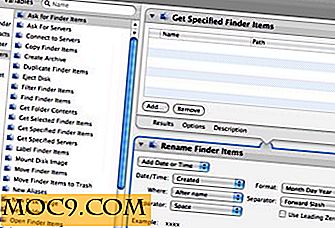Slik sikrer du fullstendig Mac-maskinen din med disse 9 trinnene
Mac-er er ganske sikre som standard, men det gjør dem ikke ugjennomtrengelige. Bruk disse tipsene for å sikre at du sikrer din Mac så mye som nødvendig.
1. Slå på FileVault
FileVault er et helt disk kryptering system. Det bryter inn alt innholdet på disken din i et krypteringslag. Dette betyr at selv om angriperne har tilgang til din fysiske harddisk, kan de ikke dekryptere dataene uten passordet ditt.
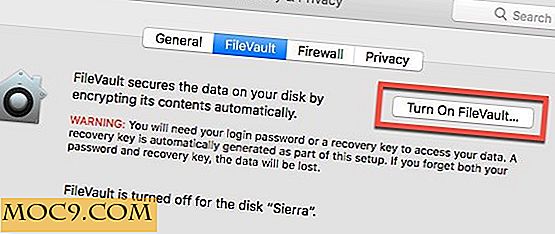
FileVault er slått på som standard i alle nye Mac-maskiner. Men hvis du har en eldre Mac, eller du brukte en Time Machine-klon for å kopiere Mac-filene til den nye maskinen, kan FileVault kanskje ikke være slått på. Du kan justere dette under "Sikkerhet og personvern" -panelet i Systemvalg.
2. Velg et komplekst innloggingspassord og bruk det
Mens dette tipset er viktigst for brukere med bærbare datamaskiner som reiser, er det et godt tips for alle. Ved å bruke FileVault, er det ikke viktig om passordet ditt er "passord". Denne innstillingen finnes også under "Sikkerhet og personvern" i Systemvalg.

Selvfølgelig gjør det passordet ikke noe bra hvis du ikke bruker det. Pass på at du stiller inn datamaskinen din for å kreve passordet så snart det sover. Hvis du bruker en stasjonær Mac, får du det vane å sove datamaskinen manuelt for å sikre at den alltid er beskyttet. Deaktiver også automatisk pålogging og sørg for at du stiller inn Mac-maskinen din til å sove etter noen få minutter med inaktivitet som feilfeil.
3. Bruk en passordbehandling
Disse dagene sikret personlige data har ikke en tendens til å eksistere på Macens harddisk. I stedet lever det i skyen, i sosiale medier, og i eksterne sikkerhetskopier. Med mindre det er sikret med et komplekst og unikt passord, er dataene sårbare for lydløs fjernutvinning.

Last ned en passordbehandling som Dashlane, og kom i gang med å bruke det med en gang. Bruk verktøyene for generering av passord for å erstatte dupliserte eller enkle passord med lange og komplekse. Slå også på tofaktorautentisering for alle kontoer som støtter den.
4. Bruk kryptering selektivt

For svært konfidensielle dokumenter, vil du kryptere dem separat fra hele disk-krypteringskjemaet. 1Password tilbyr faktisk muligheten til å laste opp opptil 1 gigabyte filer som er sikret med samme metode som beskytter passordet ditt. Du kan også bruke frittstående krypteringsprogramvare som Encrypto. For det tynneste, men mest praktiske sikkerhetslaget, kan du sette passord på PDF-filer med Preview.
5. Bruk Finn min Mac til å tørke eksternt
Slå på "Finn min Mac" under iCloud System Preferences-panelet. Dette bruker din Macs Wi-Fi-tilkobling for å holde oversikt over den fysiske plasseringen. Hvis enheten går tapt eller stjålet, kan du finne ut hvor den er.

Dette vil også gi deg mulighet til å tørke av Macen din på en ekstern måte hvis den kommer opp i feil hender. Selv om du ikke kan gjenopprette enheten, kan du sørge for at informasjonen ikke kommer opp i feil hender.
6. Kontroller at brannmuren er slått på og aktiver Stealth Mode
Som standard bør Mac-brannmuren din være på. Men bare hvis du har slått av, ta en titt under Brannmur-fanen i ruten Sikkerhet og personvern. Du kan også bruke tredjeparts brannmurer som Little Snitch som tilbyr mer komplisert beskyttelse.

Du kan aktivere flere beskyttelser ved å slå på skjult modus. Dette stenkjølepreferansnavnet gjør at datamaskinen ikke svarer på nettverksundersøkelser som ping . Du finner innstillingen under "Brannmuralternativer ..." -knappen i brannmuren, ned mot bunnen.

7. Slå av deling til du trenger det
Hvis du bruker Mac-en din på et hjemmenettverk ofte, kan det hende at fildeling er slått på. Hvis du noen gang bruker datamaskinen på et nettverk du ikke kontrollerer helt, må du slå den av.

Det er best å aktivere "Deling" -alternativene bare når du trenger dem. Dette inkluderer Fildeling, Skriverdeling, hele shebang. Det er bedre å lukke opp alle potensielle porter når du er på et offentlig nettverk, enn å risikere et uventet innbrudd.
8. Sikre nettverksaktiviteten din
Macen din handler ikke bare om maskinvaren. Det handler også om nettverkene som Macen din kobler til. Dårlig sikrede rutere kan ofte være en vektor for angrep.
Pass på at du bruker den mest oppdaterte fastvaren til ruteren din, og at du bruker et sikkert og komplekst passord. Hvis du gir passordet ditt til noen gjester, endrer du passordet så snart de er ferdige.
Du kan videre sikre din onlineaktivitet med en VPN. Dette vil kryptere nettverkstrafikken din, og forhindre nysgjerrige øyne fra å sjekke inn.
9. Krypter sikkerhetskopiene dine

Enhver smart datamaskin bruker vil ha et backup system. Men hvis sikkerhetskopiene dine ikke er like sikre som hovedstasjonen, representerer de et sårbarhet. Sørg for at du krypterer Time Machine-sikkerhetskopiene under valgmuligheten Tidsmaskin. Sørg også for at du krypterer alle andre sikkerhetskopier du har, enten klonet disk eller nettbasert sikkerhetskopiering.
Konklusjon
Bruk sikkerhetsstrinnene som er nødvendige for å kompensere for risikonivået ditt. Svært få tips vil forstyrre normal drift av Mac-en din. Du vil være tryggere uten å bli plaget av det.
Denne artikkelen ble publisert første gang i august 2010 og ble oppdatert i juni 2018.
Bilde kreditt: Cyber Security Firewall Privacy Concept av Rawpixel.com/Shutterstock